前言:
是不是有想過家裡明明裝了很高級的路由器,天線好幾根規格超級棒,但因為家裡的格局或是空間問題,出了門或是離了遠一點之後Wifi網路就訊號不穩,速度也大幅降低,這時候就會有點小疙瘩,這時候可以來安裝Mesh路由器,透過Mesh的技術不但能解決訊號問題外,還能使用同一個SSID,減少連線衝突,今天其實就是要來介紹一組價格不貴又能享受到最新WiFi6的Mesh機『 TOTOLINK X18 AX1800 WiFi 6 』,首先X18支援 AX1800,5G最高1201Mbps、2.4G最高574Mbps,再來出廠即配對,買回家插上線即可用,減少設定困難,重點...X18是目前市面上最划算的AX1800 WiFi6 機種,接下來就來開箱介紹與實際測試吧!
規格:
| 型號 | TOTOLINK X18 |
| 連接阜 | WAN*1 LAN*2 |
| 尺寸 | 10.5 x 10.5 x 8.7 cm |
| 開關 | Mesh鍵*1 |
| 天線 | 隱藏式天線(2.4g/5g *2),Mesh範圍(30~150坪,依照情況增減) |
| 無線傳輸速度 | 5GHz最高達 1201 Mbps / 2.4GHz 最高達 574 Mbps |
| 進階功能 |
IPTV(MOD)/DDNS /IPv6 QoS / 家長防護 遠端管理 / 定時重啟 設備管理 訪客網路 DMZ /VPN 穿透 /OFDMA/MU MIMO/ TWT/ 韌體線上更新 |
開箱:





TOTO LINK X18外盒正面除了有著Mesh機的外觀、型號,左上角也標注著榮獲今年的德國紅點設計獎,另外出廠也將Mesh互相配對好了,減少配對步驟,此次開箱為兩入組,另有三入組的規格可以選購~
背面為產品規格的介紹,而側面則為功能特色介紹
- 斷線偵測
- 無線擴充
- OFDMA高效傳輸
- TWT省電技術 IOT設備優化
- 有線回程
- BSS 技術 著色技術優化頻譜
- WPA3加密
- 實體按鍵擴充簡單方便





X18內容物為兩台Mesh機、一條網路線、兩條供電線以及一本說明書,網路線為cat5e規格,當然也可以換上自己的網路線,說明書這邊我放上一些常見問題供各位參考。







X18主機非常小巧簡潔,正面只有一顆Mesh配對鍵以及底部的指示燈,上方有TOTOLINK的logo與造型開孔,背面則是有著三個網路孔,分別為一個WAN與兩個LAN孔,如果有其他裝置需要擴充或是給MOD使用都很方便,底部則一樣有造型開孔與標籤,標籤上除了標註著預設的登入位置與帳號密碼外,也有標註Mesh機為主路由還是從路由,我們要安裝時,要先從主路由開始安裝,那這邊就簡單開箱到這,直接進安裝+介紹XD
安裝實測:
這次實際安裝測試的地點為我外婆家,外婆家為傳統磚牆公寓的一樓兩間打通,因為只安裝一台數據機,所以常常會聽到外婆或是其他家人說”網路跑不動“,想去升級網路,但根本的原因是收不到訊號,這次就幫他們升級一下,體驗一下Mesh的厲害!(非專業繪圖,別嘴我)




簡單跟各位介紹一下為什麼要裝Mesh以及怎麼裝,然後跟直接裝兩台路由器差在哪~
首先如果只裝一台路由器,WiFi覆蓋範圍不足,且可能會因為牆壁與房間的阻擋,導致訊號衰減,在某些角落訊號不好或是根本收不到;如果拉實體線在隔壁裝路由器,第一個問題就是要拉線,如果沒有預留暗管或網路線的話,只能走明線可能不美觀也麻煩,第二個問題就是在兩台路由器覆蓋範圍的中間(綠色跟藍色重疊),可能會出現搶網路或是需要手動從路由器1切換到路由器2才能順利的使用網路,那Mesh呢? Mesh可以直接”無線“的擴大範圍(當然,有條件還是可以用有線更穩),而且兩台路由器的SSID為同一個,不會有搶網路或是需要手動切換SSID的問題~



先來測試未安裝Mesh機前,房間內穩穩的500/250m都能達到,甚至超出一點點,不過到了另一間的客廳,隔了不少牆後,網路驟降到只剩下35/25m左右,差距非常大,接下來我們實際安裝看看TOTOLINK X18~





X18的安裝非常容易,只要插上網路線(請接在WAN孔)以及電源即可,接著就可以到設定頁面進行設定,如果不在意網路名稱(SSID)以及密碼且網路為DHCP(接上網路即有網路),甚至連設定頁面都不用,預設就有網路了,每組X18的SSID名稱不同,這邊可以看Mesh機底下的標籤確認SSID。



接著我們進到X18的設定頁面,首先這邊要先提一下說明書上說要到itotolink.net這個網址進行設定,但可能因為網路的連接方式,導致我連不上,需要到192.168.0.1才能進行登入與設定,預設的登入密碼為admin,登入後即可進到管理介面,如果密碼錯誤建議進行重設。





接著我們點右上角的快速設定,這邊可以看到X18有限制最多只能設定4個從路由,點下一步之後就可以設定SSID與密碼,並且支援WPA3加密協定,使網路更安全~
設定完之後需要設定管理者密碼,也可以直接勾選使用2.4g無線網路密碼作為管理者密碼,設定完之後會到確認資訊頁,點選完成即設定完成。



接著我們到同地點測試看看,房間內同樣能跑差不多500/250,但隔壁廳就有明顯的差異,速度上升到120/25左右,可以看得出來TOTOLINK X18的天線範圍更廣,穿牆能力更好~





接著我們安裝從路由的X18 Mesh機,只要接上電之後即配對完成,如果沒有配對到的話,按下主機上的Mesh鈕即自動配對,這邊有個小重點,兩台Mesh機不能隔太遠,中間也不能有太多的阻礙,我原本是打算直接放在隔壁聽,這時候可以看到訊號強度只有46%,速度只有196/46,雖然有變好,但效果還不夠明顯,接著把Mesh機移動到隔壁房內,訊號強度68%,網路則跑到259/117,效果有明顯的上升,可以看得出來Mesh距離還是很影響實際效果的。





除了X18的Mesh功能外,管理介面也有不少附加功能,包含家長管理可設定個別裝置的連線時間避免小孩沈迷網路,也有QOS流量管理,設定介面也能進行韌體的線上更新,以及修改管理密碼,不需要額外透過App來設定,算是非常方便。
總結
最後總結一下優缺點,首先說說缺點,X18的“Mesh”訊號範圍並沒有想像中的廣,大約兩間房的大小後訊號會下降的很明顯,雖然Wifi還是滿格,但速度會減少不少,這時候可能需要安裝更多的Mesh機才能有效的增加回傳率,或是使用實體線走有線Mesh來改善,再來是X18的管理頁UX有點小麻煩,基本上是開關設定之後就要重新連線,例如我打開家長管理設定,裡面的時間都還沒設定,只是單純啟用這項功能,這時候網路就斷線重啟,等設定好時間之後又要重新連線,我覺得可能可以優化一下流程,例如設定完之後底下有個”套用“之類的,一次設定完再套用設定,可能比較理想,不過一般來說是不會常常需要動設定啦,只能說美中不足,希望後續會改進。
再來說說X18的優點,X18能有效的提升家用WiFI的覆蓋率,而且使用Mesh技術也不用擔心SSID衝突,再者能以實惠的價格享受到最新的Wifi6 技術,搭配AX1800的高速傳輸,外性小巧好看,不佔空間,透過簡單的網頁就能進行設定,不用額外下載App,以上這些優點都值得各位考慮購買一組回家使用。如果你剛好在考慮升級Mesh或是Wifi6網路,Totolink x18是一個適合中小坪數(50坪以內)的好選擇,以平易近人的價格搭配簡單直覺的設定,輕鬆就能架設一套完整的Mesh網路系統!
這次的開箱到此結束,感謝各位收看,我們下次見~






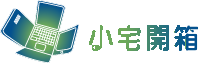




0 留言